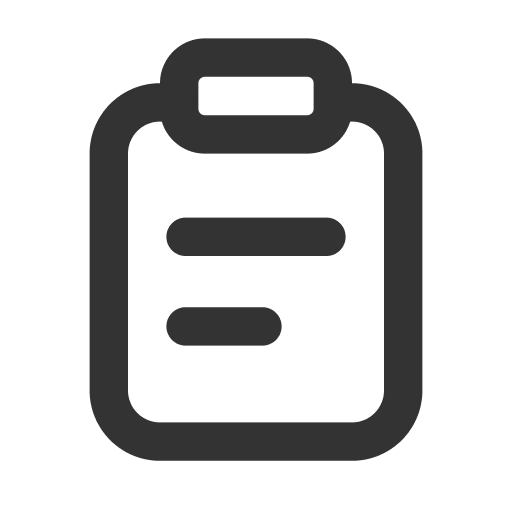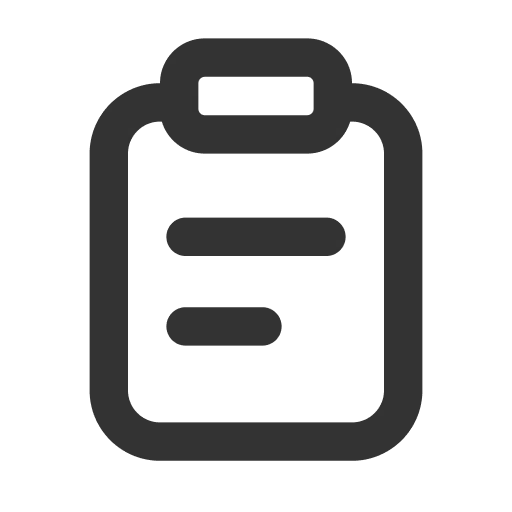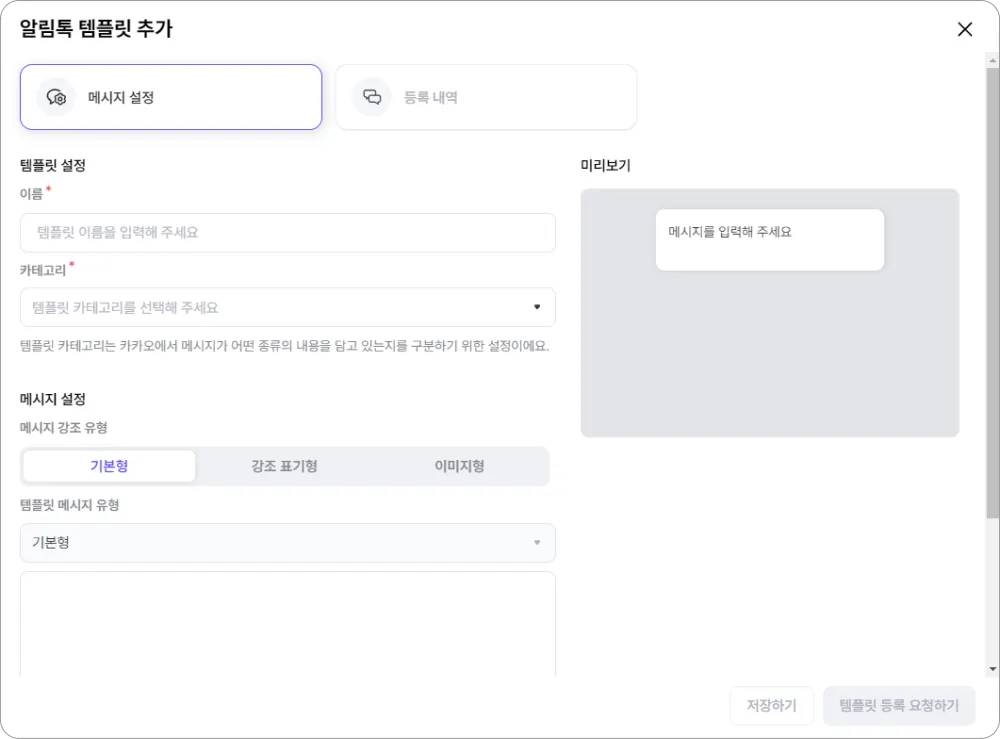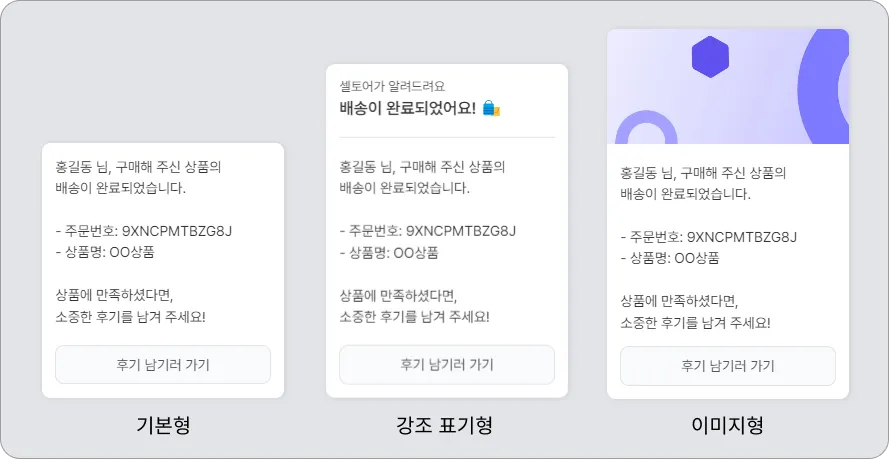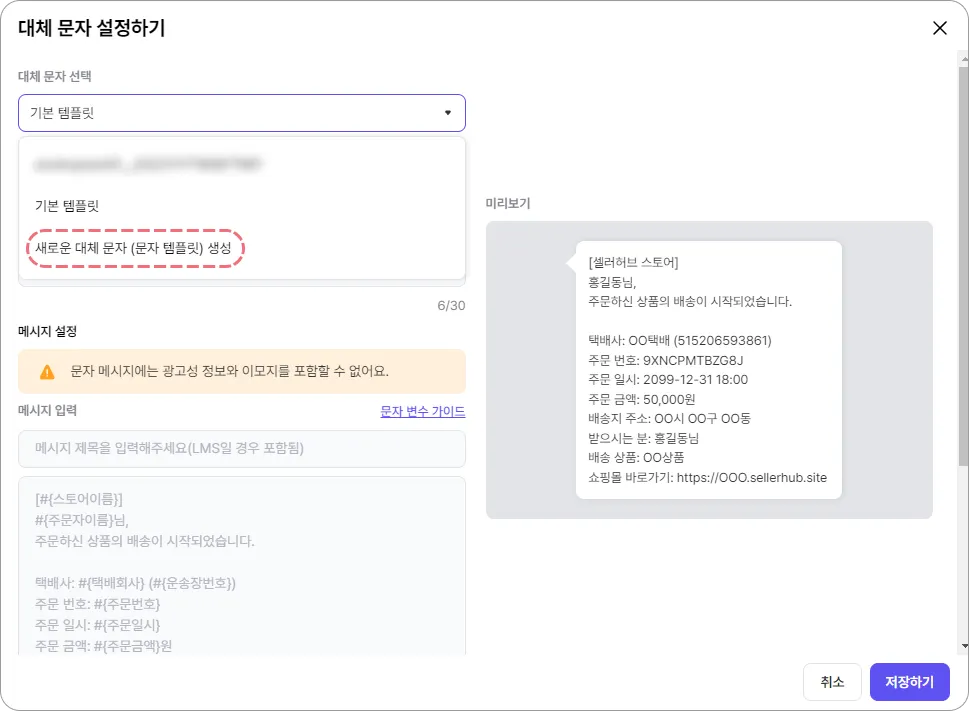여러 개의 알림톡/문자 템플릿을 편리하게 등록하여, 필요한 시점에 빠르게 적용할 수 있어요. 수많은 알림톡과 문자 사이에서 돋보일 수 있도록, 템플릿을 직접 커스텀 해 보세요.
알림톡 템플릿 추가하기
1.
[스토어 설정 > 알림/메시지 발신 설정]에서 알림 설정을 클릭해 주세요.
2.
원하는 발신 시점을 선택한 후, 오른쪽 상세 페이지에서 알림톡 템플릿 추가하기를 클릭해 주세요.
3.
알림톡 템플릿 추가 모달에서, 발송하려는 메시지의 정보를 입력해 주세요.
템플릿 설정
이름
템플릿의 이름을 입력해 주세요. 운영자의 템플릿 식별을 위한 항목이며, 외부에 노출되지 않습니다.
카테고리
등록하려는 템플릿의 분류를 설정해 주세요.
메시지 설명
메시지 강조 유형
메시지 유형을 기본형, 강조 표기형, 이미지형 중에 선택할 수 있습니다.
① 기본형: 본문+버튼으로 구성되며, 꼭 필요한 정보만 간단하게 전달하기에 적합합니다.
② 강조 표기형: 보조 문구+강조 표기 문구+본문+버튼으로 구성되며, 특정 정보를 강조하기에 적합합니다.
③ 이미지형: 이미지+본문+버튼으로 구성되며, 내용 전달을 위해 이미지를 활용하기에 적합합니다.
템플릿 메시지 유형
메시지 본문을 입력할 수 있습니다.
버튼 추가 : 버튼 이름 및 연결되는 url를 설정하여, 고객의 추가적인 동작을 유도할 수 있습니다.
변수 추가 </> : 수신하는 고객에 따라 메시지의 개인화나 동적인 사용이 필요하다면 변수를 포함해 볼 수 있습니다.
변수를 추가하기 전에 유의해 주세요!
- 발신 시점별로 사용 가능한 변수가 지정되어 있으며, 다른 시점의 변수 입력 시 적용되지 않습니다.
- 버튼 이름에는 변수를 입력할 수 없습니다.
4.
정보를 모두 입력했다면 템플릿 등록 요청하기를 클릭해 주세요.
알림톡 템플릿은 카카오 검수 후에 이용할 수 있으며, 검수는 영업일 기준 2일 이내 완료됩니다.
검수 관련 문의가 있다면 내용 입력 후 요청하기를 클릭해 주세요.
 카카오 알림톡 심사 가이드 확인하기
카카오 알림톡 심사 가이드 확인하기
5.
검수가 완료되어 알림톡 템플릿이  등록 완료 상태라면 사용하기 버튼을 클릭해 주세요.
이제 해당 시점의 고객들에게는 [사용 중]인 템플릿의 정보대로 알림톡이 발신됩니다.
등록 완료 상태라면 사용하기 버튼을 클릭해 주세요.
이제 해당 시점의 고객들에게는 [사용 중]인 템플릿의 정보대로 알림톡이 발신됩니다.
알림톡 발신 실패 시 대체 문자 템플릿 설정하기
수신자의 카카오톡 미접속 등으로 알림톡 발신에 실패 시, 대체 문자로 발송하는 기능입니다.
1.
[스토어 설정 > 알림/메시지 발신 설정]에서 대체 문자 발송하기 기능에  체크 한 후, 알림 설정을 클릭해 주세요.
체크 한 후, 알림 설정을 클릭해 주세요.
2.
대체 문자를 추가할 카카오 알림톡 발신 시점을 선택하고, 대체 문자 미리보기 옆 설정을 클릭하거나 신규로 등록 완료된 템플릿을 사용하기 해 주세요.
3.
대체 문자 설정하기 모달에서 원하는 문자 템플릿을 선택 후 저장하기를 클릭해 주세요.
알림톡 발신 실패 시 대체 문자는, 발신 수단 ‘문자’에 등록된 템플릿을 공유하여 사용합니다. 등록되어 있는 문자 템플릿 외에 새 템플릿을 이용하려면, 새로운 대체 문자 (문자 템플릿 생성)을 선택해 주세요.
템플릿 설정
이름
템플릿을 선택했다면, 자동으로 정보가 입력됩니다.
새로운 대체 문자 (문자 템플릿 생성) 추가 중이라면, 새 템플릿의 이름을 입력해 주세요. 운영자의 템플릿 식별을 위한 항목이며, 외부에 노출되지 않습니다.
메시지 설정
메시지 입력
템플릿을 선택했다면, 자동으로 정보가 입력됩니다.
새로운 대체 문자 (문자 템플릿 생성) 추가 중이라면, 메시지 제목과 본문을 입력해 주세요. LMS의 경우, 제목도 수신자에게 노출되니 유의해 주세요.
변수 추가 </> : 수신하는 고객에 따라 메시지의 개인화나 동적인 사용이 필요하다면 변수를 포함해 볼 수 있습니다.
변수를 추가하기 전에 유의해 주세요!
발신 시점별로 사용 가능한 변수가 지정되어 있으며, 다른 시점의 변수 입력 시 적용되지 않습니다.
문자 템플릿 추가하기
1.
[스토어 설정 > 알림/메시지 발신 설정]에서 알림 설정을 클릭해 주세요.
2.
원하는 발신 시점을 선택한 후, 오른쪽 상세 페이지에서 문자 템플릿 추가하기를 클릭해 주세요.
3.
문자 템플릿 추가 모달에서, 발송하려는 메시지의 정보를 입력 후 저장하기를 클릭해 주세요.
템플릿 설정
이름
템플릿의 이름을 입력해 주세요. 운영자의 템플릿 식별을 위한 항목이며, 외부에 노출되지 않습니다.
메시지 설정
메시지 입력
메시지 제목과 본문을 입력할 수 있습니다. LMS의 경우, 제목도 수신자에게 노출되니 유의해 주세요.
변수 추가 </> : 수신하는 고객에 따라 메시지의 개인화나 동적인 사용이 필요하다면 변수를 포함해 볼 수 있습니다.
변수를 추가하기 전에 유의해 주세요!
발신 시점별로 사용 가능한 변수가 지정되어 있으며, 다른 시점의 변수 입력 시 적용되지 않습니다.
4.
저장된 문자 템플릿 오른쪽의 사용하기를 클릭해 주세요.
이제 해당 시점의 고객들에게는 [사용 중]인 템플릿의 정보대로 문자 메시지가 발신됩니다.
Q1. 이미지형 알림톡 템플릿에 활용했던 이미지들을 확인할 수 있나요? (→ )
)
Q2. 검수 요청 상태의 알림톡 템플릿을 요청 철회할 수 있나요? (→ )
)
Q3. 검수 요청한 알림톡 템플릿이 반려되었어요. 어떻게 하나요?
Q4. 알림톡/문자 템플릿을 삭제할 수 있나요? (→ )
)
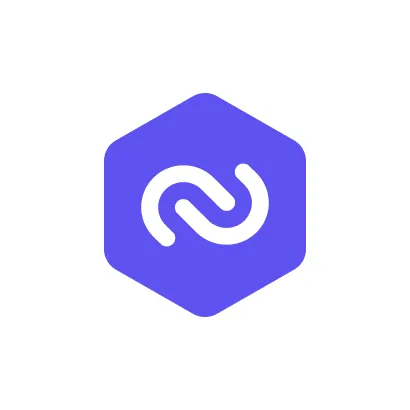 셀러허브 스토어 가이드로 돌아가기
셀러허브 스토어 가이드로 돌아가기